Photoshop设计人物空中飞腾爆发效果实例教程
摘要:Photoshop设计人物空中飞腾爆发效果实例教程在本Photoshop教程中,我们将创造一个富有力量和爆发力的人体爆破解体特效,主要使用了...
Photoshop设计人物空中飞腾爆发效果实例教程
在本Photoshop教程中,我们将创造一个富有力量和爆发力的人体爆破解体特效,主要使用了PS图像合成、PS抠图和各种效果的笔刷。
最终效果图

最终效果
第一步
在Photoshop中创建一个新文档,选择你自己所喜欢的大小,但是最好保持垂直形状,且具有透明的背景。笔者所选择的文件尺寸形状如下:
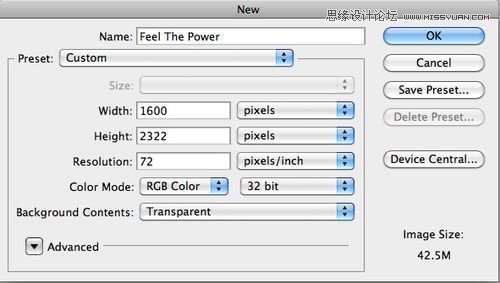
图01
第二步
然后,寻找一组多云的阴天图像来作为背景图。你也可以同笔者一样,选择多张多云图片交织在一起来作为背景图。这个要求并不多,只要保证那些背景图看上去够阴沉,符合作品所表达的情绪,且与其他你即将添加的元素相协调即可。
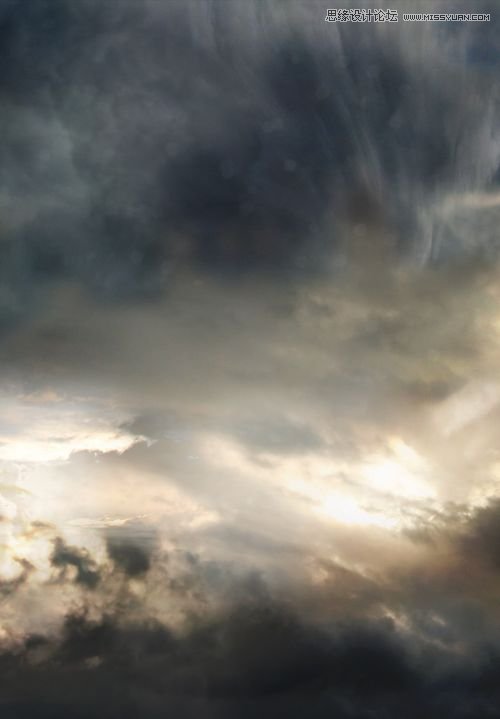
图02
第三步
接下来的步骤相当重要,因为你将要添加整个作品的核心人物到作品中。在这步中,你可以去SXC、Fotolia、iStock等网站,挑选带有强烈情感的人物模型。原则是所选择的人物模型一定要能打动你自己,因为这个人物将是该作品的核心焦点,将传递整幅作品的情绪。一旦选择好了人物模型,接下来就用“钢笔”工具(P)将该人物小心地抠出来,并放置在背景图片的中间,微微向下。

图03
第四步
接下来,使用“Splatters”形状的橡皮擦工具(E),擦除人物的腿,形成爆裂的裂纹效果。
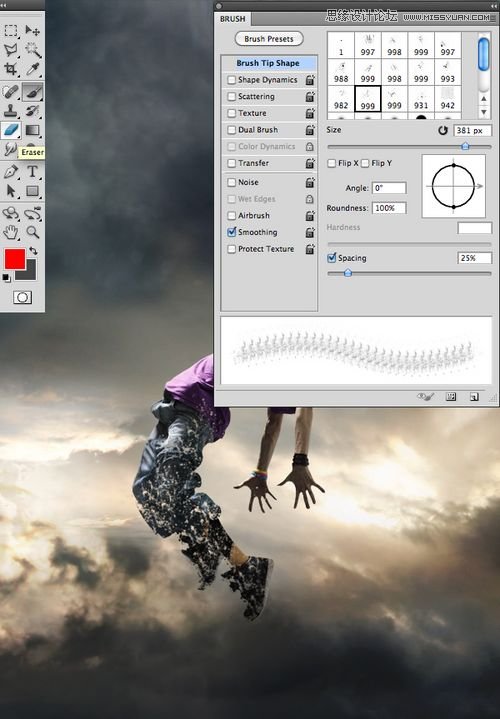
图04
【Photoshop设计人物空中飞腾爆发效果实例教程】相关文章:
上一篇:
PhotoShop让美女肤色更加红润教程
下一篇:
PS黑白照片上色教程
